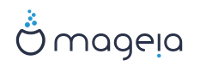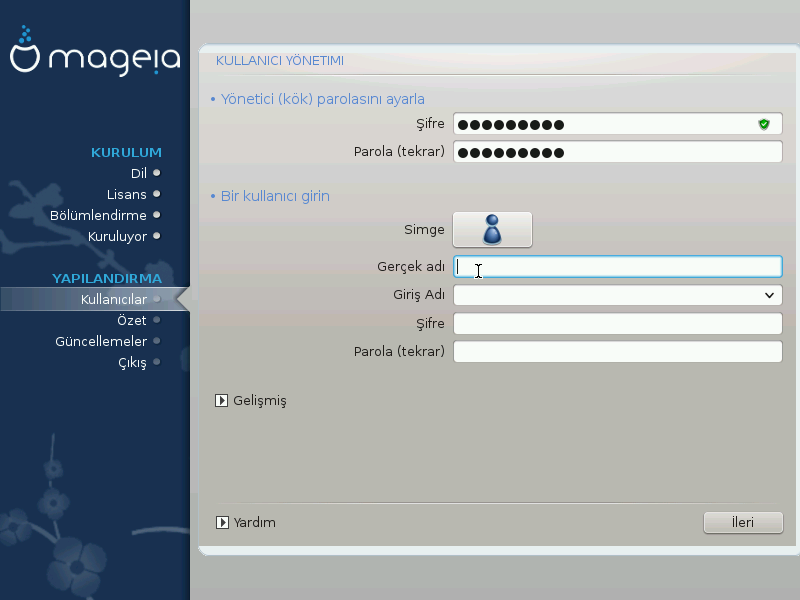
Tüm Mageia kurulumları için Linux' ta kök parolası olarak bilinen bir süper kullanıcı veya yönetici parolası belirlemeniz önerilir. Üstteki kutucuğa parolayı yazmaya başladığınızda kutucuktaki kalkan rengi, parolanızın gücü oranında kırmızıdan sarıya ve yeşile döner. Yeşil kalkan güçlü bir parola kullandığınızı gösterir. İlk parola kutucuğunun altındaki kutucuğa aynı parolayı yeniden girmelisiniz. Bu sayede ilk parolanın doğru yazılıp yazılmadığı denetlenir.
Buraya bir kullanıcı ekleyin. Bir kullanıcı, süper kullanıcıdan (kök) daha az yetkiye sahiptir; ancak internette gezinmeye, ofis uygulamalarını kullanmaya veya oyunları oynamaya ve ortalama bir kullanıcının bilgisayarında yaptığı diğer her şeyi yapmaya yetkisi olur
: bu düğmeye tıklarsanız kullanıcının simgesini değiştirebilirsiniz.
Gerçek Ad: Kullanıcının gerçek adını bu metin kutusuna girin.
Giriş Adı: Burada kullanıcının giriş adını belirleyebilir veya drakx' in kullanıcının gerçek adının bir benzerini kullanmasına izin verebilirsiniz. Giriş adı büyük-küçük harfe duyarlıdır.
Şifre: Bu metin kutusuna kullanıcı parolası yazın. Metin kutusunun sonunda şifre gücünü gösteren bir kalkan vardır. (Ayrıca bkz: Not)
Parola (yeniden): Kullanıcı parolasını bu metin kutusuna yeniden yazın ki drakx her bir kullanıcı parolası metin kutusunda aynı parolanın bulunduğunu denetleyebilsin.
Not
Mageia' yı kurarken eklediğiniz her kullanıcı için herkes tarafından okunamayan ve yazılamayan bir ev dizini oluşturulur (umask=0027).
Diğer tüm kullanıcıları kurulum sırasında Yapılandırma - Özet adımında ekleyebilirsiniz. Kullanıcı yönetimini seçin.
Erişim izinleri kurulumdan sonra da değiştirilebilir.
düğmesine tıklanmışsa eklemekte olduğunuz kullanıcı için ayarları değiştirebilmenizi sağlayan bir ekran önerilir.
Ek olarak, bir konuk hesabını etkinleştirebilir veya devre dışı bırakabilirsiniz.
Uyarı
Öntanımlı bir rbash konuk hesabına sahip bir konuğun kendi /home dizinine kaydettiği her şey oturumunu kapattığında silinir. Konuk önemli dosyalarını bir USB belleğe kaydetmelidir.
Konuk hesabını etkinleştir: Burada bir konuk hesabını etkinleştirebilir veya devre dışı bırakabilirsiniz. Konuk hesabı, bir konuğunuzun bilgisayarda oturum açmasını ve kullanmasını sağlar; ancak normal kullanıcılardan çok daha sınırlı erişim verir.
Kabuk: Bu açılır liste, bir önceki ekranda eklediğiniz kullanıcının kabuğunu değiştirmenizi sağlar. Seçenekler Bash, Dash ve Sh' dir.
Kullanıcı Kimliği: Burada, bir önceki ekranda eklediğiniz kullanıcının kullanıcı kimliğini ayarlayabilirsiniz. Bu bir rakamdır. Ne yaptığınızı bilmiyorsanız boş bırakın.
Grup Kimliği: Bu, grup kimliğini ayarlamanızı sağlar. Genellikle kullanıcınınki ile aynı olan bir rakamdır. Ne yaptığınızı biliyorsanız boş bırakın.